Twitter ada fitur baru lho? Sudah pada tahu belum? Setelah tahap pengujian selesai pada pertengahan tahun 2020, Twitter resmi merilis fitur Fleets.
Apa sih sebenarnya fitur tersebut? bagaimana cara membuatnya?
Twitter Fleets adalah salah satu fitur dari Twitter yang hampir mirip dengan Instagram stories dan Status WhatsApp. Dari segi tampilan, Fleets lebih mirip dengan Instagram stories. Tampilan Fleets terletak di atas timeline Twitter, berbentuk gelembung berjejer layaknya stories pada Instagram.
Kamu bisa berbagi foto, video, postingan tweet maupun teks biasa di Fleets dengan durasi penayangan selama 24 jam.
Cara membuat fleet di Twitter
1. Langkah pertama tentu saja memastikan bahwa aplikasi Twitter kamu sudah update terbaru, setelah update barulah buka aplikasi Twitter tsbt.
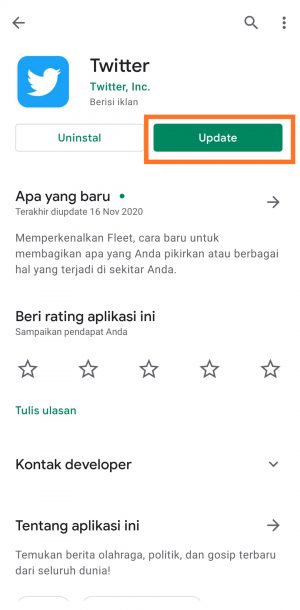
2. Pada sebelah atas paling kiri timeline, akan ada bulatan dengan foto profil kamu. Klik bulatan tersebut.
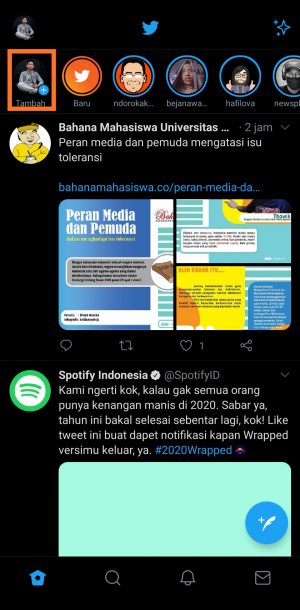
3. Kamu akan dialihkan ke laman pembuatan Fleets. Kamu bisa mengirim berbagai jenis Fleet mulai dari teks, gambar, dan video. Langkah ini mirip dengan Instagram stories, kamu bisa pilih sesuai keinginan. Seperti mengubah latar belakang Fleet kamu, menambahkan foto dengan caption, dan sebagainya. Jika ingin menambah caption, pilih logo Aa di bawah.
4. Setelah itu tulis sesuatu, atur ukuran jenis font, dan warnanya.
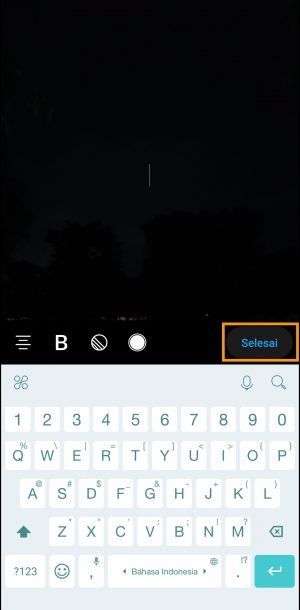
5. Lalu pilih menu selesai, klik ikon bertuliskan Fleet pada bagian kanan atas maka Fleets kamu sudah siap.
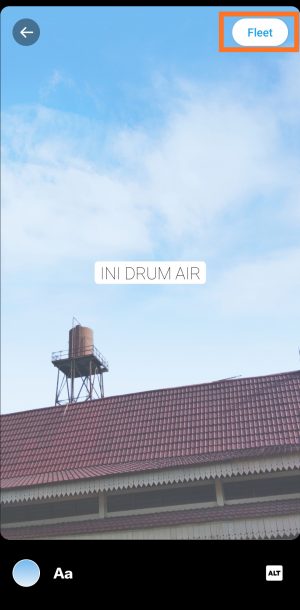
6. Selesai. Berikut tampilan fleet yang sudah kamu publish tadi.
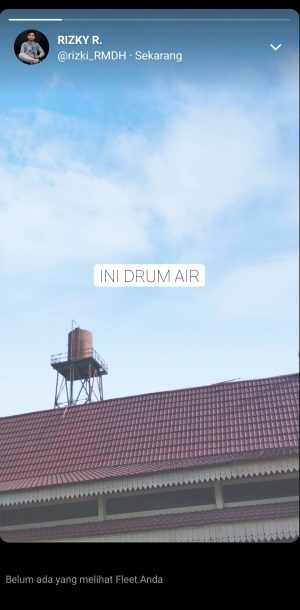
Pada tampilan Fleet, terdapat jumlah dan siapa saja yang melihat Fleet kamu.
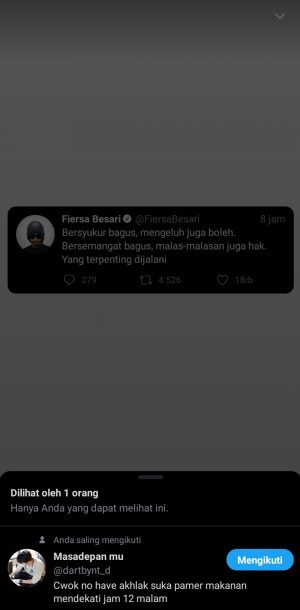
Membagikan Tweet sendiri atau tweet orang lain menjadi Fleet
Selain membuat Fleet sendiri, kamu juga bisa membagikan postingan tweet milik sendiri maupun orang lain pada Fleet kamu lho. Berikut langkah-langkahnya.
1. Pilih tweet yang ingin diposting pada Fleet. Selanjutnya klik ikon “Share”.
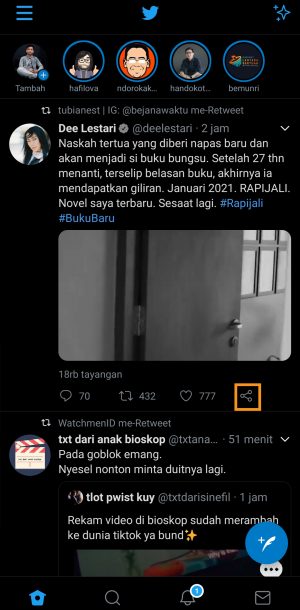
2. Berikutnya akan muncul pop up pilihan menu seperti dibawah ini. Disini pilih menu “Bagikan di Fleet”.
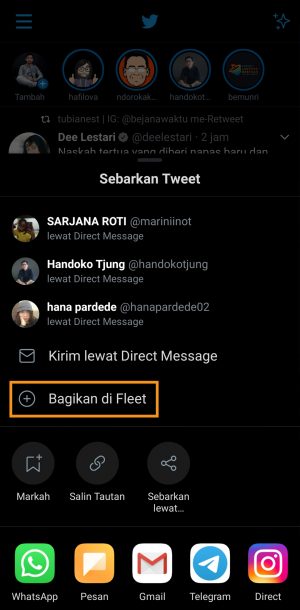
3. Tampilan akan beralih pada laman Fleet. Kamu bisa menambahkan caption sesuai kebutuhan dan juga mengubah warna latar belakangnya. Jika sudah, tekan Fleet di pojok kanan atas dan Fleet kamu akan terposting.
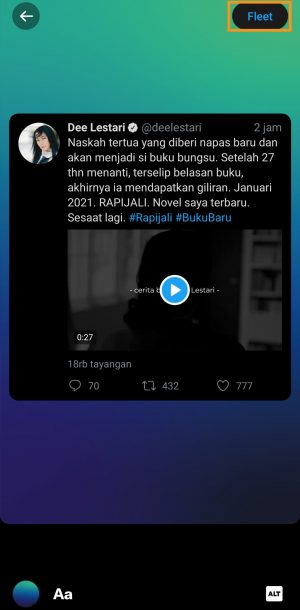
4. Berikut tampilan Tweet dalam Fleet.
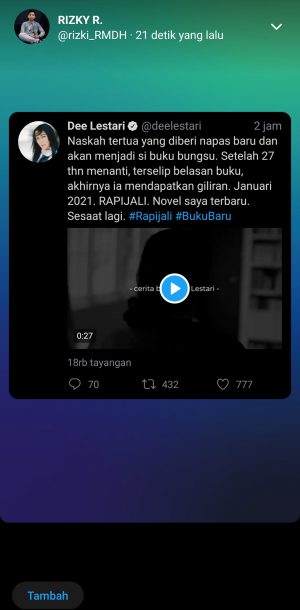
5. Selesai.
Menghapus Fleet di Twitter
Jika ada yang belum sesuai, kamu bisa menghapus Fleet kamu dengan menekan “ikon panah kebawah” dipojok kanan atas, setelah itu pilih menu “Hapus Fleet” dari menu yang muncul.
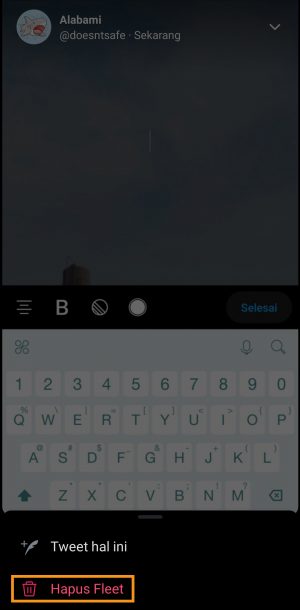
Mudah bukan? Itulah bahasan singkat mengenai cara membuat dan menggunakan Fleet di Twitter. Sampai di sini dulu pembahasan kali ini. Jika ada yang mau ditambahkan atau ditanyakan, bisa kirim dikolom komentar di bawah.
Sekian dan sampai jumpa ditulisan berikutnya.


Tinggalkan Balasan